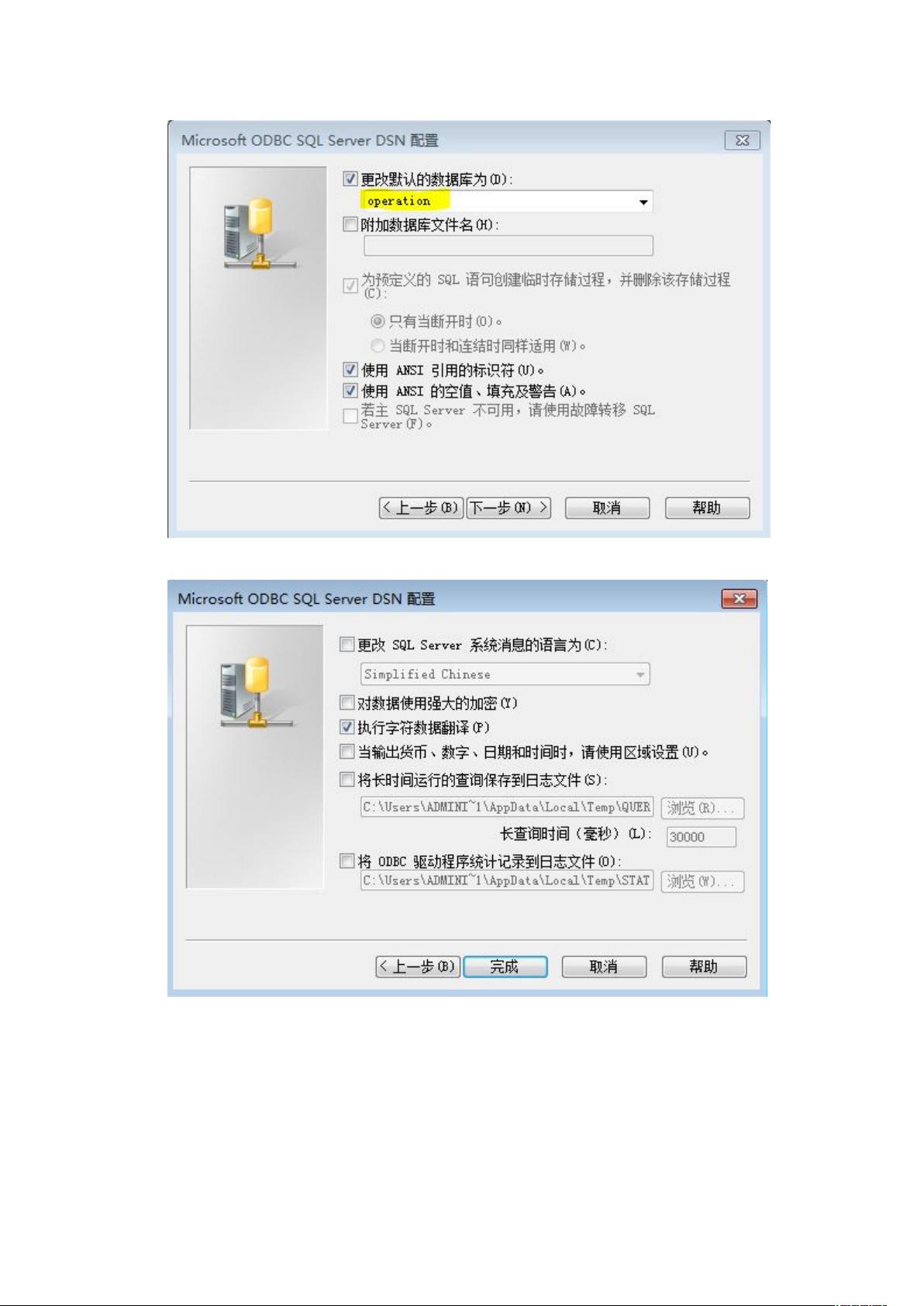ifix配置SQL Server ODBC进行历史数据与报警查询
需积分: 46 189 浏览量
更新于2024-08-07
2
收藏 918KB DOCX 举报
"ifix ODBC配置SQL server用于历史数据查询和历史报警查询"
ifix ODBC配置涉及将ifix工业自动化系统与SQL Server数据库集成,以便高效地进行历史数据和报警信息的存储与检索。以下是详细步骤:
1. **创建服务器数据库**
- 首先,需要安装SQL Server,并在安装过程中设置自定义的用户名(如sa)和密码(如sql)。
- 安装完成后,通过Microsoft SQL Server Management Studio使用创建的用户名和密码登录服务器。
- 登录后,右键点击“数据库”,选择“新建数据库”,并命名数据库(如operation2)。
2. **创建ODBC数据源**
- 在客户端计算机上,打开“管理工具”->“数据源(ODBC)”。
- 在ODBC数据源管理器中,选择“添加”来创建新的数据源。
- 选择SQL Server作为驱动,为数据源命名(如Operation_odbc),填写描述,然后输入SQL Server所在计算机的名称,并选择之前创建的数据库。
3. **测试数据源**
- 完成数据源配置后,点击“测试数据源”以确保连接成功。
4. **ifix ODBC报警服务配置**
- 打开ifix系统配置(SCU-IFIX) -> 配置 -> 报警 -> 报警ODBC服务,启用服务并进行配置。
- 在配置中选择SQL Server类型,指定2.2步创建的数据源名称,输入SQL Server的用户名和密码。
- 创建报警表(如czjl_sql),并调整表的控制字段长度以适应数据需求。
5. **数据转移与表管理**
- 为了每天生成一个新的表并移动数据,确保SQL Server代理服务已启动。
- 创建一个新的作业,在作业中配置“常规”、“步骤”和“计划”。
- 步骤配置中,编写T-SQL脚本,例如创建一个名为`czjl_日期`的新表,将当天`czjl_sql`表中的所有数据转移过去,并删除一个月前的旧表。
这是一个基本的ifix ODBC配置流程,它允许ifix系统将实时和历史数据存储在SQL Server中,便于进行数据分析和报警管理。通过定期执行作业,可以保持数据库的整洁,只保留最近的数据,同时避免数据量过大导致的性能问题。在实际应用中,可能需要根据具体的需求和环境进行调整和优化。
500 浏览量
liuzf_000
- 粉丝: 0
最新资源
- 打造动态文字效果:前后出现的Javascript特效
- GitHub代码行数统计插件:SLOC-crx功能详解
- 实现树与二叉树的转换及遍历方法
- 仿M1905电影网手机wap视频网站模板源码解析
- 哈尔滨喜来登酒店弱电智能化分包预算方案
- AVR atmega16实验板支持LCD与USB设备开发
- 解决SVN更新失败的详细步骤
- 高效中小学排课模板EXCEL版使用教程
- 掌握Windows脚本编写与技巧指南
- 毕业设计适用:在线音乐模块学习与研究
- 探索Jenkins在Apotes回购交易中的应用
- SQL Server 2000过程优化深度解析
- 深入解析jQuery网页开发实例源代码
- MySQL数据库连接驱动程序mysql-connector-java-5.1.47.jar
- SSM框架整合实践:Spring+SpringMVC+MyBatis
- PCB热风整平工艺指导书及技术项目源码大全